- Kirjoittaja Lauren Nevill [email protected].
- Public 2023-12-16 18:51.
- Viimeksi muokattu 2025-01-23 15:19.
Turvakeskus on suunniteltu seuraamaan järjestelmän tilaa. Sen avulla järjestelmän ydin ei häiriinty, koska Windows-perheen käyttöjärjestelmien käyttäjien toimia seurataan jatkuvasti.
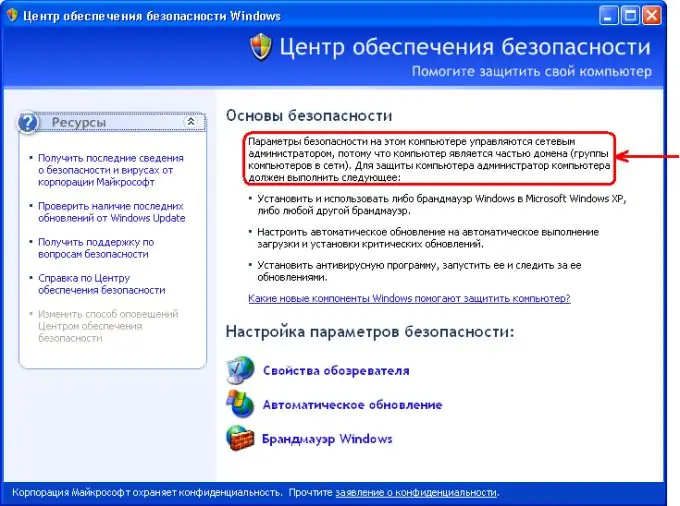
Välttämätön
Windows-käyttöjärjestelmä
Ohjeet
Vaihe 1
Security Center -sovellus sisältää useita vaihtoehtoja, kuten virustentorjuntaohjelmiston, palomuurin ja automaattiset päivitykset. Tyypillisesti, kun jossakin luetelluista komponenteista ilmenee ongelma tai toimintahäiriö, tapahtuu automaattinen ilmoitus. Voit ratkaista ongelman napsauttamalla hiiren vasemmalla painikkeella työkaluvihjettä ja valitsemalla ratkaisun.
Vaihe 2
Suojauskeskus aktivoituu heti, kun käyttöjärjestelmä on asennettu tietokoneeseen. Voit poistaa tämän toiminnon käytöstä vain manuaalisesti, koska oletuksena tämä vaihtoehto pysyy aina aktiivisena. Jos käytät Micrisoftin tai sen jälleenmyyjien toimittamia alkuperäisiä levyjä, et kohdistu tähän ongelmaan.
Vaihe 3
Windows XP -käyttöjärjestelmässä menettely on seuraava. Napsauta Käynnistä-valikkoa ja valitse Ohjauspaneeli. Siirry avautuvassa ikkunassa kohtaan "Valvontatyökalut" ja valitse "Palvelut".
Vaihe 4
Etsi "Turvakeskus" -kohde käytettävissä olevista palveluista. Avaa asetusikkuna kaksoisnapsauttamalla kuvaketta hiiren vasemmalla painikkeella, valitse "Käynnistystyyppi" -kohdassa vaihtoehto "Auto".
Vaihe 5
Napsauta samassa ikkunassa Käytä-painiketta ja sen jälkeen Käynnistä- ja OK-painikkeita. Tietokoneen uudelleenkäynnistyksen jälkeen näet Security Center -ilmoitukset työpöydän ilmaisinalueella.
Vaihe 6
Windows 7 -käyttöjärjestelmässä menettely on seuraava. Napsauta Käynnistä-valikkoa ja valitse Ohjauspaneeli. Siirry avautuvassa ikkunassa kohtaan "Valvontatyökalut" ja valitse "Palvelut". Vaihtoehtoisesti kirjoita sana "Palvelut" Käynnistä-valikon hakupalkkiin ja paina Enter.
Vaihe 7
Valitse Security Center käytettävissä olevien palvelujen luettelosta. Avaa tämän palvelun ikkuna ja valitse "Automaattinen" käynnistystila. Tallenna muutokset napsauttamalla Käynnistä-painiketta. Uudelleenkäynnistystä ei vaadita Windows 7 -käyttöjärjestelmässä.






